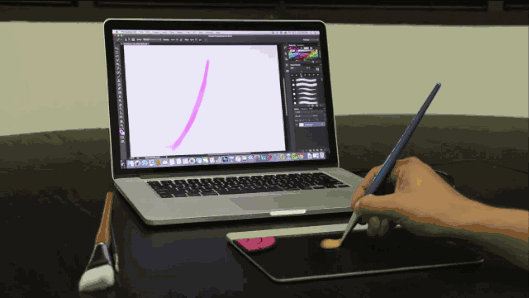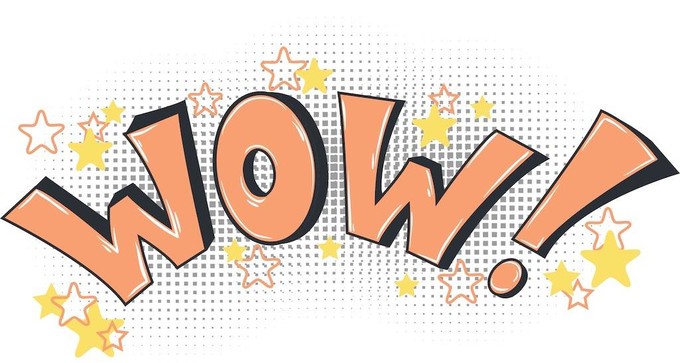电子绘图板怎么挑选
关于数位板
![[选购指南]如何选择一款适合自己的数位板](https://qnam.smzdm.com/202011/14/5faf834bd6eb03780.png_e680.jpg)
数位板又名手绘板、绘图板等等,是一种电脑的输入设备,主要由一板一笔组成。 某种意义上你可以将数位板理解为进阶版的鼠标,相较于鼠标的鼠绘而数位板则是板绘。因为鼠标的操作并不符合人类的书写习惯,同时也缺少感应我们下笔力道的压感装置,所以数位板就专门为绘画应允而生。
在这里也简要回应一下常见的问题:数位板的操作逻辑是怎样的?
数位板的操作很简单也容易上手,所以不必有过多的担心。使用数位板主要是通过数据线连接电脑,然后就像平常绘画一样拿起压感笔在数位板上的感应区下笔即可。
 数位板使用场景
数位板使用场景
因为数位板只作为一个感应装置,所以需要依赖电脑屏幕来同步显示我们在数位板上操作,而数位板本身就像鼠标垫一样是不起显示作用的。 所以就经常有一些让人哭笑不得的提问:不看着手怎么画呀? 话说你用鼠标也不会看着手啊... 因为在电脑上我们主要是看绘画软件的光标来操作的,虽然也有能直接显示内容的数位屏,但这就不在本文的讨论范围之内了。(从长远的角度来看,数位板仍是入门最佳的选择。)
前言
绘画是一个孤独而又漫长的过程,但在条路上总是有太多“心术不正“的人。
不要问有没有绘画基础可不可以用数位板,无论什么时候我都不建议在没有任何绘画基础的情况下首先接触数位板。
理由很简单,纯粹是为了帮你省钱。
一支便宜的铅笔永远是最简单的试金石,它能直接验证你对绘画的真诚度。如果连最简单的手绘你都无法坚持下去,凭什么对数位板抱有幻想呢。难道它还能自动帮你画不成?
当你最终选择了数位板,就应该摒弃所有不切实际的幻想。多去想,不是我有了数位板能怎样,而是我有了数位板该怎样。与其为预算妥协买个不称心的廉价数位板,还不如先把钱省下来继续磨练自己的绘画技巧。
以上的话仅写给所有对绘画有所追求的小伙伴,如果只把数位板当作一个工具或一个兴趣那么请自行略过。
关于数码绘的邪魔歪道
所谓的“邪魔歪道”即指非传统的数码绘设备,例如iPad、微软Surface等等与数位板功能有所重叠的产品。对比数位板,此类产品的绘画功能仅作为一个功能而被整合到设备上。无论从就业前景还是从长远的舒适性与专业性来看,两者均没有可比性,本文亦不做相关的探讨。(预算充足的话买什么都好)
数位板面向的用户群
在挑选数位板之前,首先需要先站个队。
数位板的用户群主要有以下三种:
三种用户群对数位板也有着不同的喜好偏向。
为了达到一气呵成而不过于繁琐重复的操作,艺术设计类更偏向于中板面以上的数位板。
而办公书写的操作通常都不复杂,所以办公书写类偏向于小板面的数位板,同时Wacom的CTH 4xx系列带触控功能很大部分原因就是为办公打造的。
而如果仅将数位板当做一个鼠标的延伸设备,就要看实际的使用环境去作选择。通常来说这类用户对灵敏度与准确性都有所要求,所以偏向选择介乎于艺术设计和办公书写之间。同时由于此类用户大多数都需要高频操作,所以小到中板面最适合的。
数位板的决定性参数
我们可以得知压感级别是呈倍数增加,如1024>2048>4096。
在业界,压感级别并没有一个统一的标准,也就是说一切由厂商说了算。所以就算百元级别的数位板也能标榜个8192压感成为商家的噱头,并不存在实际的参考意义。
数位板的压感笔技术主要分为两种,无源无线和有源无线。两者的区别无非就是无源无线是利用数位板的磁场进行反馈,而有源无线需要电池驱动来发生磁场。也就是说无源无线的压感笔无需电池,而有源无线的压感笔需要电池。从稳定性,环保性来说有源无线都是相对落后的技术,能不选就不选。
数位板的决定性参数无非就是板面大小&压感级别&压感笔,而压感级别越大也就代表它的笔触越平滑,而这份差异只在较大的画布尺寸下才得以体现,如户外广告,电影CG。
所以正常来说2048几乎已经满足了99% 人的需求,一般用户只需1024即可。压感级别只是作为一个参考,没有专业需求切勿盲目追求。
而前面的说到的版面大小,关乎到我们作画的便利性与舒适度。但事无绝对,并不是说小版面就不适合作画,而只作为一个更符合大众操作逻辑的参考。
我们以Wacom的CTL672&CTL472做一个参考,他们分别对应中板面(M号)和小板面(S号)。
![[选购指南]如何选择一款适合自己的数位板](https://am.zdmimg.com/202011/14/5faf8648c02a26001.png_e680.jpg)
图片的白线对应的是外观尺寸,红色线对应的是实际的作画区域,而蓝色区域通常为我们手掌占用区域。 如果我们使用的是CTL472,你会发现我们的作画区域简直小得可怜。 为更清晰的传达版面大小的观念,我制作了以下的对比图。
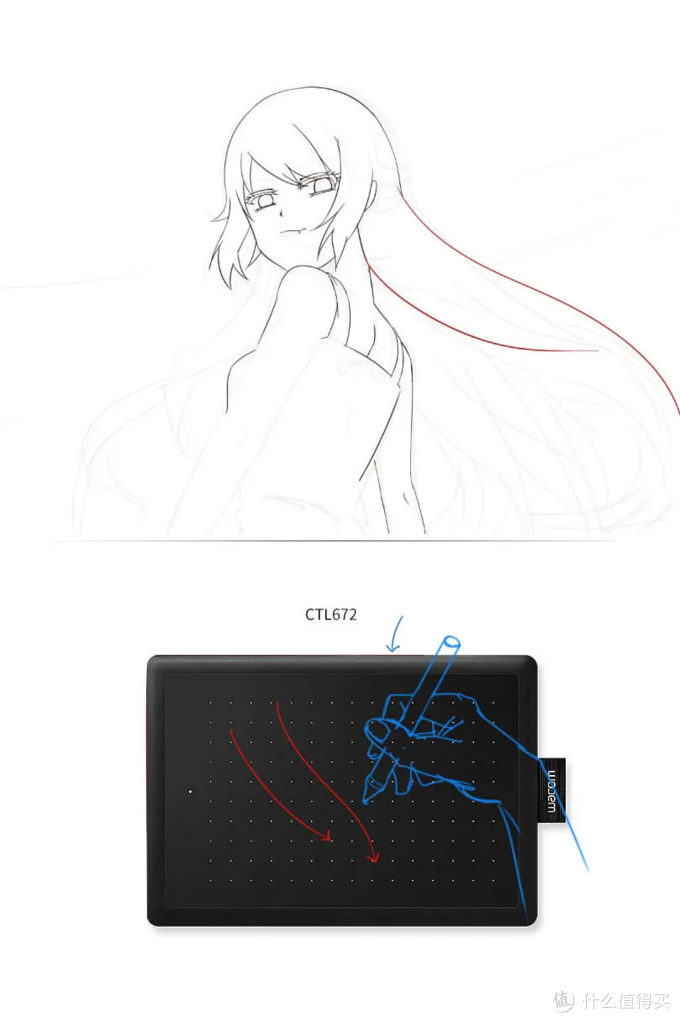 CTL672使用场景
CTL672使用场景
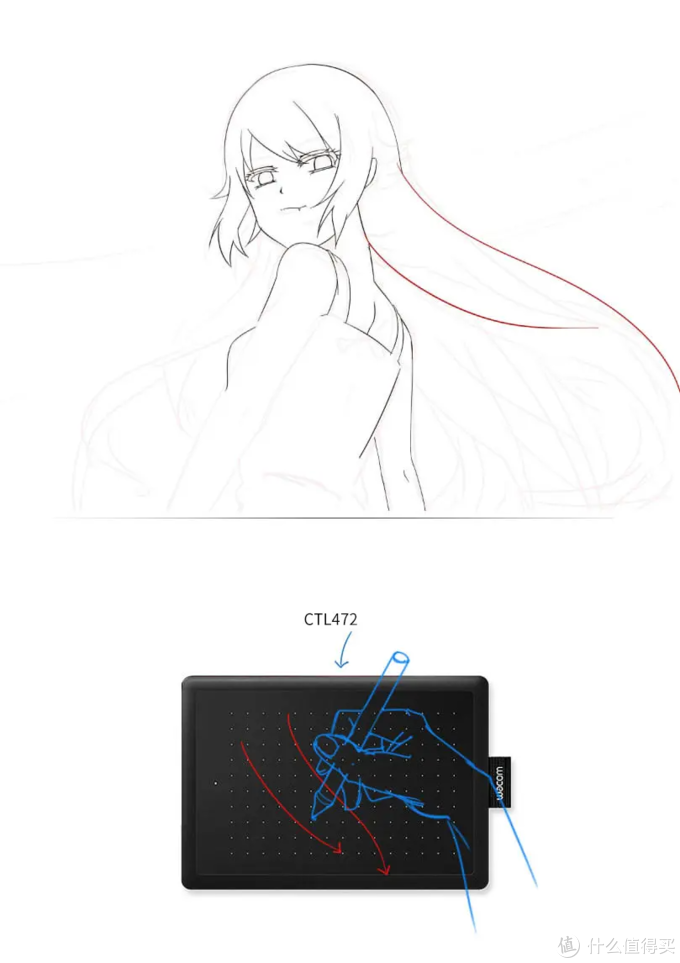 CTL472使用场景
CTL472使用场景
在显示画面同样大小的情况下,我们可以知道472的小板面是无法按同样的步骤完成我们在672上画的红线的。
实际上并不是小版面做不到,小板面也可以一条线分两次承接,也可以通过缩小软件画布来减少在数位板上的下笔跨度来实现同样的效果,但对比中版面以上的数位板它有它先天的劣势,以上说到的操作势必会影响笔触的连贯性亦或者增加操作步骤和下笔的难度。
所以总体来说,中板面无论在什么情况都是一个更好的选择,在尺寸和感应区域上都有一个很好的平衡。
数位板的附加功能
数位板的厂商为了增加产品卖点,往往大肆宣传数位板的附加功能。
常见的附加功能有实体按键/虚拟按键/手指触控/U盘/无线 但这些对绘画来说都不是必须的,最纯粹的数码绘往往一张数位板一套键鼠就足矣。
实体按键可用可不用,因为就算你习惯了数位板的实体按键逻辑,你的手还是有不少需要用到键盘的时候,像up这样的干脆一个实体按键也不用,左手常驻键盘免得来回挪移。(板面小的用得也不算舒服)
而虚拟按键和手指触控对绘画来说百无一用,反而还会帮倒忙。像Wacom CTH系列就是比CTL系列多个触控就要贵好几百,除了用来办公还行外,不推荐加钱买带触控的数位板。
至于像U盘/无线这种可有可无的功能,则完全看你个人的喜好或需求选择。 记住,在预算有限的情况下,应该重点投资在之前说的决定性参数上,不要盲目追逐这些商家“制造”出来的卖点。
品牌介绍
只要商家不是给你寄的砖头,那么数位板几乎是不存在假货或山寨,选择销量高亦或者价格不是便宜到匪夷所思的商家即可。
数位板的寿命可能要比你鼠标垫的寿命还要长,并不是什么娇生惯养的产品。不需要贴膜,不需要小心翼翼,拿到手放开手脚使劲下笔就可以了,它无非也是个“鼠标垫”而已啊,反倒笔你要好好保管。
品牌上能选Wacom就Wacom,不能就友基&绘王&高漫轮着来,要么就是200以下随便买,有问题问商家,不喜欢7天无理由,就是这么简单啊。
还有,其实整个业界这十年来几乎就没有怎么进步过,价格差不多的情况下买新不卖旧,价差大买老型号或者买二手都没问题,不用追逐新型号,数位板不是手机不用一年一换!!
最后总结 不知道各位看完对选购数位板有了个清晰的概念没有?!如果没有,麻烦再看一遍。
此次投稿也算完成了之前做出的承诺,基本能细说的都细说完了,所以整体也显得略微冗长,感谢努力看到最后的你,也愿你能在绘画的道路上努力到最后。
展开阅读全文
数位板选购指南
你可能常常有疑问,网络上的画师们手中酷炫的原画、插画、动画等作品,是怎样画出来的,难道都是用笔在纸上画完,再扫描进PC的吗?当然不是,专业的画师和美术从业者在进行绘制时,通常会使用数位板来进行工作。数位板需要连接电脑通过触控笔和软件来进行绘画,相比iPad等平板设备,它更注重“画”这个过程。数位板同样有着各类选择和定位,无论你是二次元爱好者还是专业的美术从业者,面对数位板的选择可能也会有些糊涂,那么本篇内容就带领大家一起来瞧瞧数位板怎么选。
重要参数解读
以下参数是数位板的核心,决定其性能和趁手程度。在挑选的同时也应立足自身的需求点和预算,选到最合适的产品。

压感级别
压感级别表明数位板操作屏的感应力度。这意味着使用者下笔绘制时,用力是否会细腻的记录并反馈到显示屏上。这个数值越高,意味着数位板对用笔压力的感知程度越高,目前主流的压感级别是2048M,低于这个数值的基本是老型号,濒于淘汰,主流用户认准2048M选即可。

读取速度/感应速度
该参数决定着数位板对于绘画动作的反馈速度,大部分数位板在对外宣传时不太会标明的参数。主流数位板的读取速度都在130-150左右,实际上能够满足使用。因为人的手不可能有飞一般的速度,该参数满足正常范围值即可。
分辨率
分辨率基本可以对应手机、电脑或者相机,意味着数位板绘制区域的像素精度。这个像素精度感知用户的笔触,故而越高的分辨率,实际绘制的线条或者图案就越均匀细腻,尤其是放大作品后能够清楚感知到。入门级的数位板常常是2540Lpi或者3048Lpi,每英寸2540条或者3048条感应网线,高端产品最高能达到5080Lpi,基本能对应初级用户、进阶用户、专业用户来选择。
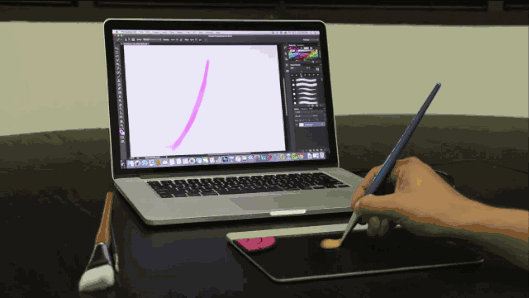
绘制板面尺寸
实际的绘画感应区域多寡决定着使用者的操作范围。一二线品牌的数位板将尺寸分为大中小三种,首先排除的就是小板(收闲值里的中板都比入手小板好,完全对应入门市场)。在拥有23寸以上显示器的情况下,普通用户选择中板即可,专业需求(动画、CG、设计)的用户选择大板。另外,显示器过大,使用中小尺寸的数位板会造成跳帧感,这个需自行权衡。

推荐产品
数位板领域的品牌并不复杂,排除掉一些数据美丽赠送价值万元教学资料售价又便宜的奇妙妖艳货,靠谱的选择有知名品牌WACOM(和冠)、凡拓、汉王、友基、高漫、绘王、蒙恬等。和冠是该领域的领头品牌,其做工和体验当属一流,当然在价格方面也稍高,其系列分为Bamboo、影拓、新帝,对应初级、进阶、专业三个等级的用户。预算足够的情况下可以从和冠的产品线中挑选,预算略低的话则可从其它品牌入手。

入门之选
入门级的数位板能够轻松胜任一般的插画或者漫画绘制需求,同样也是初尝电子绘画的好选。在这个价位下,国产的数位板是性价比的好选择,配置方面通常完爆和冠。对于好奇数位板体验,又有一定绘画基础想要展现自己的值友来说,入门级的数位板即可满足需求。
百科 wacom 和冠 CTL-672/K2-F 数位板 中号(2048M、2540lpi、133点/秒)Wacom成为世界领先的数位板系统、笔感应式数位屏系统和数字界面解决方案的提供商。在压感数位板及触摸屏领域,Wacom已经成为了最耳熟能详的品牌之一。Bamboo系列是Wacom产品线中的入门系列,此款Bamboo Pen Medium CTL-672/K2-F 数位板使用无源无线电磁压感笔技术,压感笔无需充电,拥有2048级压感,支持多种规格笔尖,满足不同的绘画需求,分辨率为'100 线/毫米 (2540 lpi),读取速率为133点/秒,数位板外型尺寸为277×189×8.7mm,绘图尺寸为216×135mm,连接方式为USB。 值0 点评354 原创55 好价402去购买看百科¥479起百科
wacom 和冠 CTL-672/K2-F 数位板 中号(2048M、2540lpi、133点/秒)Wacom成为世界领先的数位板系统、笔感应式数位屏系统和数字界面解决方案的提供商。在压感数位板及触摸屏领域,Wacom已经成为了最耳熟能详的品牌之一。Bamboo系列是Wacom产品线中的入门系列,此款Bamboo Pen Medium CTL-672/K2-F 数位板使用无源无线电磁压感笔技术,压感笔无需充电,拥有2048级压感,支持多种规格笔尖,满足不同的绘画需求,分辨率为'100 线/毫米 (2540 lpi),读取速率为133点/秒,数位板外型尺寸为277×189×8.7mm,绘图尺寸为216×135mm,连接方式为USB。 值0 点评354 原创55 好价402去购买看百科¥479起百科 UGEE 友基 数位板 手绘板 手写板 写字板 绘画板 绘图板 电子绘板 电脑画板 红色标配RB170友基RB170为2018推出的新品,配备PH01无源压感笔,电磁感应,压感级别为8192级,读取速度为266点/秒,感应高度为10mm,分辨率为5080LPI,接口类型为Type-C,有雾黑、钴蓝、橘红三色可选,外观尺寸为361.9×210.1×9mm,感应区域为254×142.9mm,数位板拥有中空磁滚轮和6个快捷键。 值0 点评0 原创4 好价84看百科¥128起百科
UGEE 友基 数位板 手绘板 手写板 写字板 绘画板 绘图板 电子绘板 电脑画板 红色标配RB170友基RB170为2018推出的新品,配备PH01无源压感笔,电磁感应,压感级别为8192级,读取速度为266点/秒,感应高度为10mm,分辨率为5080LPI,接口类型为Type-C,有雾黑、钴蓝、橘红三色可选,外观尺寸为361.9×210.1×9mm,感应区域为254×142.9mm,数位板拥有中空磁滚轮和6个快捷键。 值0 点评0 原创4 好价84看百科¥128起百科 GAOMON 高漫 WH850 数位板 USB 310*207.6*12mm 黑色高漫WH850的分辨率为5080LPI,2048级压感,支持2.4GHz无线传输,有效传输距离在15m左右,有线状态读取速度为250点/秒,无线状态读取速度为233点/秒,机身上包含6个智能版面按键和13个智能软快捷键,外观尺寸为310x207.6x12mm,感应区尺寸为203x127mm,数位板续航约为15小时。 值1 点评0 原创5 好价107去购买看百科¥158起百科
GAOMON 高漫 WH850 数位板 USB 310*207.6*12mm 黑色高漫WH850的分辨率为5080LPI,2048级压感,支持2.4GHz无线传输,有效传输距离在15m左右,有线状态读取速度为250点/秒,无线状态读取速度为233点/秒,机身上包含6个智能版面按键和13个智能软快捷键,外观尺寸为310x207.6x12mm,感应区尺寸为203x127mm,数位板续航约为15小时。 值1 点评0 原创5 好价107去购买看百科¥158起百科 Hanvon 汉王 0906小黑 数位板 USB 320*210*10mm汉王的此款小黑0906绘画板的目标用户为中小学生,2048级压感,发点速度为220点/秒,感应高度为10mm,分辨率为5080LPI,精度为±0.1mm,倾角为±60,机身包含4个可自定义功能按键,数位板尺寸为319.5×209.5×10mm,连接方式为USB。 值0 点评0 原创2 好价6看百科
Hanvon 汉王 0906小黑 数位板 USB 320*210*10mm汉王的此款小黑0906绘画板的目标用户为中小学生,2048级压感,发点速度为220点/秒,感应高度为10mm,分辨率为5080LPI,精度为±0.1mm,倾角为±60,机身包含4个可自定义功能按键,数位板尺寸为319.5×209.5×10mm,连接方式为USB。 值0 点评0 原创2 好价6看百科
进阶之选
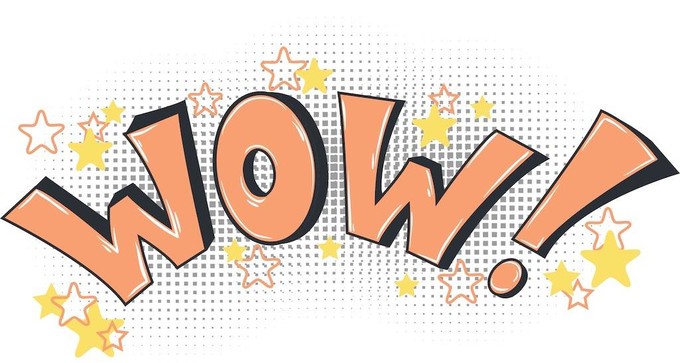
该阶段的预算大概千元左右,在国产数位板中甚至能选到数位屏了。进阶级的数位板能够满足精美插画、优质绘图和简单CG的绘制需求,承担专业用途使用。压感方面除和冠基本都在2048M以上,在确定产品后,区别一下无线或有线的连接方式(随个人习惯),尽量选个大绘制区的即可。
百科 wacom 和冠 CTL-6100/K0 数位板 USB 200*160*8.8mmWacom成为世界领先的数位板系统、笔感应式数位屏系统和数字界面解决方案的提供商。在压感数位板及触摸屏领域,Wacom已经成为了最耳熟能详的品牌之一。intuos(影拓)系列是Wacom产品线中的中端系列,CTL-6100属于中等大小的数位板,USB连接,采用电磁式感应,压感等级4096M,配备无源触控笔,读取速率133点/秒,绘图区216*135mm,带有4个快捷键。 值0 点评184 原创10 好价27去购买看百科¥979起百科
wacom 和冠 CTL-6100/K0 数位板 USB 200*160*8.8mmWacom成为世界领先的数位板系统、笔感应式数位屏系统和数字界面解决方案的提供商。在压感数位板及触摸屏领域,Wacom已经成为了最耳熟能详的品牌之一。intuos(影拓)系列是Wacom产品线中的中端系列,CTL-6100属于中等大小的数位板,USB连接,采用电磁式感应,压感等级4096M,配备无源触控笔,读取速率133点/秒,绘图区216*135mm,带有4个快捷键。 值0 点评184 原创10 好价27去购买看百科¥979起百科 HUION 绘王 DWH69 数位板 USB 142*228mm绘王DWH69数位板分辨率为5080LPI,读取速度为230-250点/秒,配有电磁感应笔,2048级压力感应,感应高度为10mm,支持2.4G无线传输,传输距离约为15m,有线接口类型为USB,机身尺寸为353×230mm,绘画尺寸为228×142mm,拥有8个智能触摸键。 值1 点评0 原创3 好价1去购买看百科¥235起百科
HUION 绘王 DWH69 数位板 USB 142*228mm绘王DWH69数位板分辨率为5080LPI,读取速度为230-250点/秒,配有电磁感应笔,2048级压力感应,感应高度为10mm,支持2.4G无线传输,传输距离约为15m,有线接口类型为USB,机身尺寸为353×230mm,绘画尺寸为228×142mm,拥有8个智能触摸键。 值1 点评0 原创3 好价1去购买看百科¥235起百科 GAOMON 高漫 GM116HD 数位板 USB 361.6*200*13mm高漫GM116HD数位板配备IPS高清屏,分辨率为1920×1080,178°全视角,11.6寸手绘屏,1670万色显示,电磁感应,8192级压感,5080LPI,266点/秒读取速率,10mm感应高度,机身包含8个快捷键,机身包含Tupe-C USB和HDMI接口。 值0 点评0 原创4 好价197去购买看百科¥593起百科
GAOMON 高漫 GM116HD 数位板 USB 361.6*200*13mm高漫GM116HD数位板配备IPS高清屏,分辨率为1920×1080,178°全视角,11.6寸手绘屏,1670万色显示,电磁感应,8192级压感,5080LPI,266点/秒读取速率,10mm感应高度,机身包含8个快捷键,机身包含Tupe-C USB和HDMI接口。 值0 点评0 原创4 好价197去购买看百科¥593起百科 HUION 绘王 DWH69 数位板 USB 142*228mm绘王DWH69数位板分辨率为5080LPI,读取速度为230-250点/秒,配有电磁感应笔,2048级压力感应,感应高度为10mm,支持2.4G无线传输,传输距离约为15m,有线接口类型为USB,机身尺寸为353×230mm,绘画尺寸为228×142mm,拥有8个智能触摸键。 值1 点评0 原创3 好价1去购买看百科¥235起
HUION 绘王 DWH69 数位板 USB 142*228mm绘王DWH69数位板分辨率为5080LPI,读取速度为230-250点/秒,配有电磁感应笔,2048级压力感应,感应高度为10mm,支持2.4G无线传输,传输距离约为15m,有线接口类型为USB,机身尺寸为353×230mm,绘画尺寸为228×142mm,拥有8个智能触摸键。 值1 点评0 原创3 好价1去购买看百科¥235起
专业之选

专业用途的数位板自然是带着一丝丝壕气。专业用途的数位板能够满足CG绘制、设计、插画等需求,板面分辨率普遍能达5080,读取速度能达到200点以上,人机交互方面进行优化,触控笔可自定义笔尖等。预算充裕的值友可以选购数位屏,对移动便携有需求的话则可选择高端的数位板,在这个分类下,金钱已经无法阻挡你对美术的至高追求。
百科 wacom 和冠 PTH-660/K1-F 数位板 USB 338*219*8mm和冠Intuos 5 影拓 Pro PTH-660/K1-F数位板拥有8192级压感,5080LPI分辨率,10mm感应高度,读取速度为200点/秒,倾斜角度为60°,支持蓝牙4.2,可无线连接,支持十指多点触控和手势识别,内置纸张创作模式,搭载中心按键、触控环和8个可自定义快捷键,外型尺寸为338×219×8mm,绘图区域为224×148mm。 值2 点评135 原创8 好价67去购买看百科¥2649起百科
wacom 和冠 PTH-660/K1-F 数位板 USB 338*219*8mm和冠Intuos 5 影拓 Pro PTH-660/K1-F数位板拥有8192级压感,5080LPI分辨率,10mm感应高度,读取速度为200点/秒,倾斜角度为60°,支持蓝牙4.2,可无线连接,支持十指多点触控和手势识别,内置纸张创作模式,搭载中心按键、触控环和8个可自定义快捷键,外型尺寸为338×219×8mm,绘图区域为224×148mm。 值2 点评135 原创8 好价67去购买看百科¥2649起百科 wacom 和冠 PTH-451/K0-F 数位板 USB 157.48*98.43mm和冠PTH-451/K0-F数位板的分辨率为200线/毫米(5080LPI),感应方式为电磁共振,2048级压感,读取速度为200点,支持无线使用,机身尺寸为320×208mm,绘画面积为157×98mm,包含6个快捷键,在配备压感笔之外,还附送带有10支笔芯的底座,可针对不同的需求更换笔芯来使用。 值0 点评0 原创2 好价0看百科百科
wacom 和冠 PTH-451/K0-F 数位板 USB 157.48*98.43mm和冠PTH-451/K0-F数位板的分辨率为200线/毫米(5080LPI),感应方式为电磁共振,2048级压感,读取速度为200点,支持无线使用,机身尺寸为320×208mm,绘画面积为157×98mm,包含6个快捷键,在配备压感笔之外,还附送带有10支笔芯的底座,可针对不同的需求更换笔芯来使用。 值0 点评0 原创2 好价0看百科百科 Hanvon 汉王 创艺大师IV代0906 数位板 USB 385*285*12mm创艺大师IV代0906采用电磁式感应方式,压感等级2048M,触控笔无线无源,绘制区域6*9英寸,属于大号数位板。读取速度为220点/秒,分辨率5080Lpi,采用USB连接,配备触控滚动环提供实体操作。自带触控笔和5个笔尖。 值0 点评0 原创2 好价2看百科百科
Hanvon 汉王 创艺大师IV代0906 数位板 USB 385*285*12mm创艺大师IV代0906采用电磁式感应方式,压感等级2048M,触控笔无线无源,绘制区域6*9英寸,属于大号数位板。读取速度为220点/秒,分辨率5080Lpi,采用USB连接,配备触控滚动环提供实体操作。自带触控笔和5个笔尖。 值0 点评0 原创2 好价2看百科百科 wacom 和冠 DTH-W1310E/K1 数位板 374*248*15mmWacom成为世界领先的数位板系统、笔感应式数位屏系统和数字界面解决方案的提供商。在压感数位板及触摸屏领域,Wacom已经成为了最耳熟能详的品牌之一。新帝系列是Wacom产品线中的高端系列,主打数位屏。DTH-W1310E/K1自带128GB存储,显示尺寸13.3英寸,分辨率为2560*1440,压感2048M,搭载酷睿四代处理器,采用电磁式感应,绘制区域尺寸为11.6*6.5英寸。 值0 点评0 原创2 好价0看百科百科
wacom 和冠 DTH-W1310E/K1 数位板 374*248*15mmWacom成为世界领先的数位板系统、笔感应式数位屏系统和数字界面解决方案的提供商。在压感数位板及触摸屏领域,Wacom已经成为了最耳熟能详的品牌之一。新帝系列是Wacom产品线中的高端系列,主打数位屏。DTH-W1310E/K1自带128GB存储,显示尺寸13.3英寸,分辨率为2560*1440,压感2048M,搭载酷睿四代处理器,采用电磁式感应,绘制区域尺寸为11.6*6.5英寸。 值0 点评0 原创2 好价0看百科百科 BOSTOTABLET 22U mini 数位屏 USB 518*324*36mm 银色BOSTOTABLET 22U mini数位板采用22寸IPS手绘屏,分辨率为1920×1080,活动区域为479×271mm,电磁感应,8192级压感,感应高度为10mm,0.5克力触感,拥有1670万色彩,色彩饱和度为72% Adobe RGB,对比度为1000:1,亮度为260cd/㎡,266点/秒读取速度,机身配备5个快捷按键,背部带有旋转支架,可进行多角度调整,包含USB和HDMI接口。 值0 点评0 原创2 好价0看百科
BOSTOTABLET 22U mini 数位屏 USB 518*324*36mm 银色BOSTOTABLET 22U mini数位板采用22寸IPS手绘屏,分辨率为1920×1080,活动区域为479×271mm,电磁感应,8192级压感,感应高度为10mm,0.5克力触感,拥有1670万色彩,色彩饱和度为72% Adobe RGB,对比度为1000:1,亮度为260cd/㎡,266点/秒读取速度,机身配备5个快捷按键,背部带有旋转支架,可进行多角度调整,包含USB和HDMI接口。 值0 点评0 原创2 好价0看百科结语
数位板与数位屏其实没有高下之分,只看使用习惯和个人需求,毕竟屏幕上画画实时显示更像是真实作画的体验,但手部大范围的遮挡又不如数位板来的直观全面。所以设备入门或是专业,不如个人扎实的技巧和恒久坚持的赤子之心。对于数位板的选择,我们的目标是尽可能的实现使用者真实的美术水准,而不是影响使用者信心,造成拉低美术呈现的负面体验。君子性非异,善假于物,希望本篇内容能够为各位值友提供参考,如果你有更好的意见,欢迎在下方评论区与大家一起分享。

展开阅读全文
![[选购指南]如何选择一款适合自己的数位板](https://qnam.smzdm.com/202011/14/5faf834bd6eb03780.png_e680.jpg)
 数位板使用场景
数位板使用场景![[选购指南]如何选择一款适合自己的数位板](https://am.zdmimg.com/202011/14/5faf8648c02a26001.png_e680.jpg)
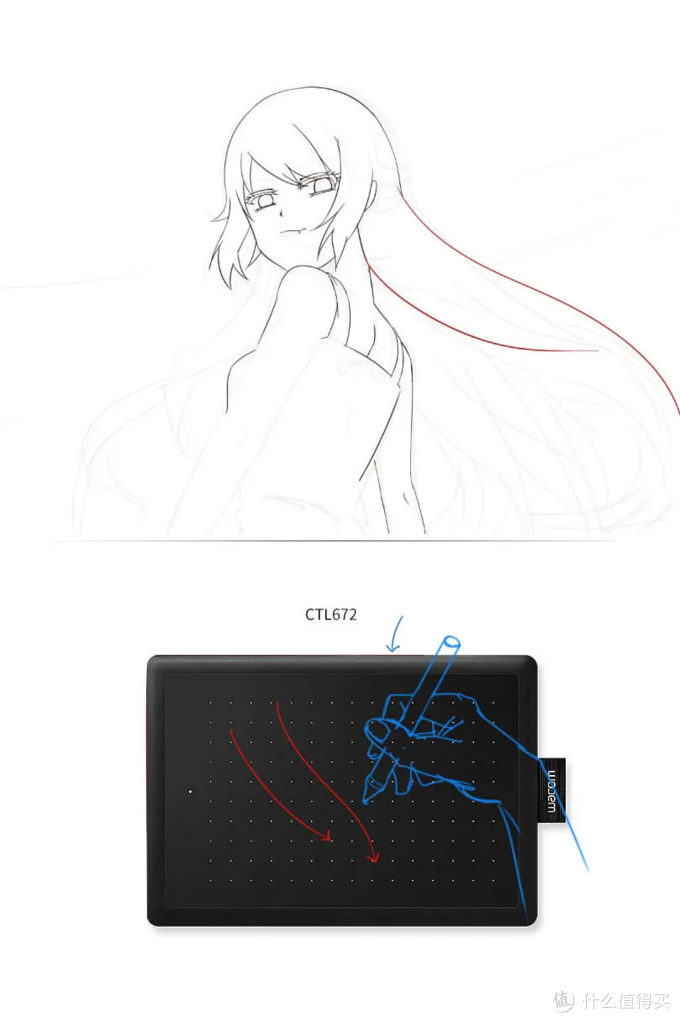 CTL672使用场景
CTL672使用场景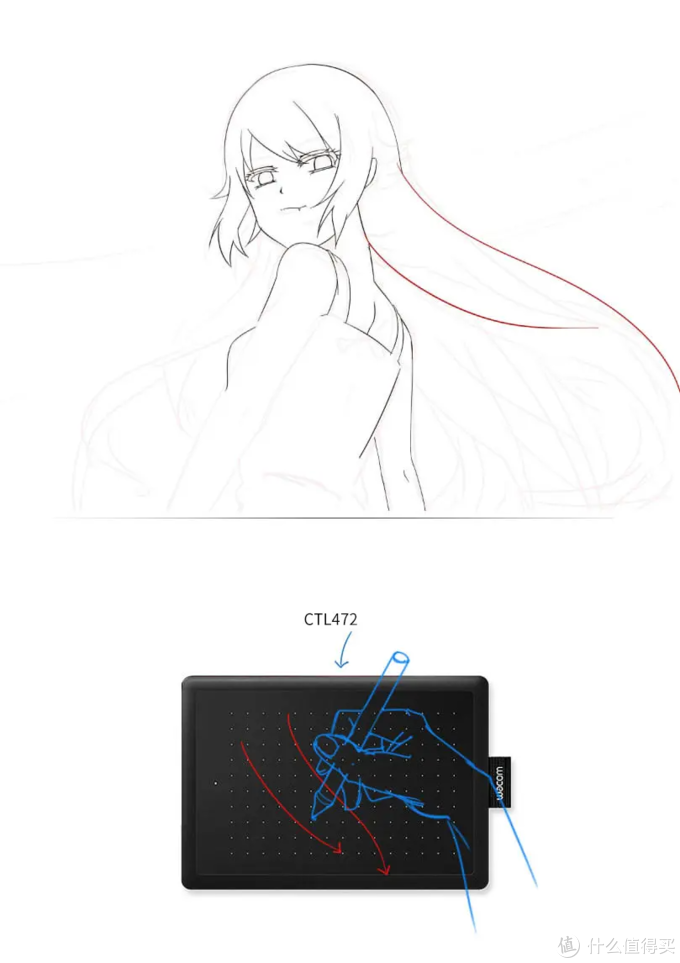 CTL472使用场景
CTL472使用场景